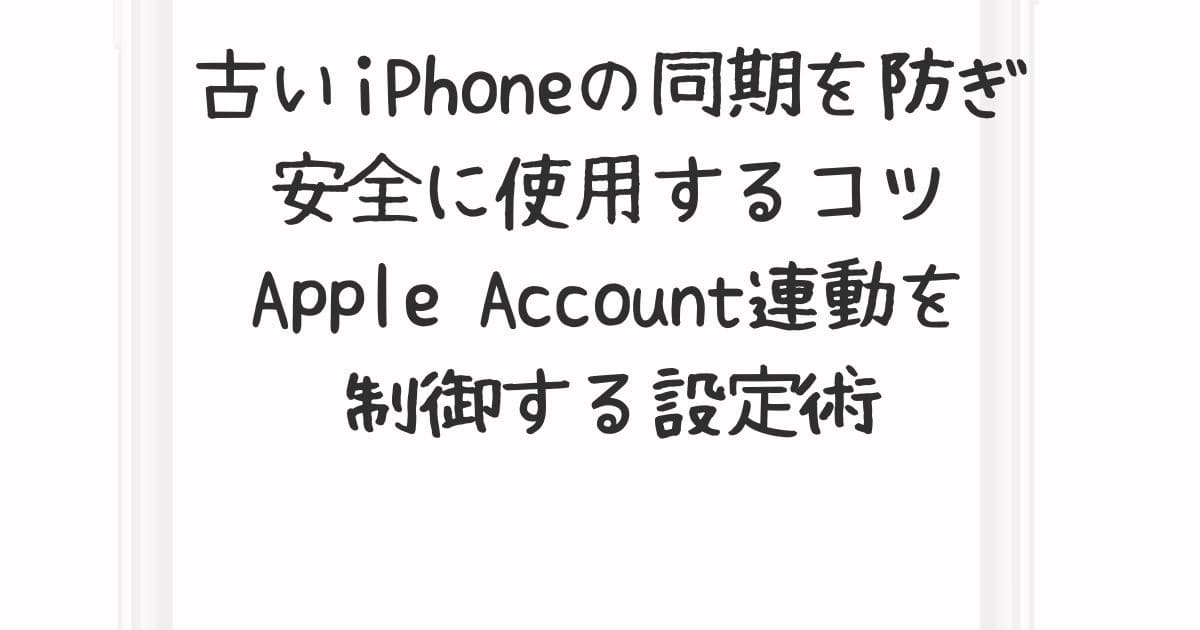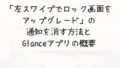Apple製品は、今や日常生活に欠かせない存在です。
iPhoneはもちろん、iPadやMacなど複数のデバイスを併用している人も多いでしょう。
これらは便利な一方で、データ管理が複雑になりがちです。
「古いiPhoneをどう扱えばよいか分からない」「知らないうちに他の端末とデータが共有されていた」という経験はありませんか?
特に仕事用とプライベート用で2台のiPhoneを使っている場合、この問題は深刻になりやすいです。
私もかつて、個人の写真が仕事用のiPhoneに同期されてしまい冷や汗をかいたことがあります。
こうしたトラブルを避けたい方のために、本記事では古いiPhoneを同期させず安全に活用する方法を、実体験を交えながら解説します。
iPhoneの自動同期とは?

新しいiPhoneを購入すると、多くの人が以前と同じApple Accountでログインします。
このApple IDは「1人につき1つ」という前提で設計されているため、同じアカウントを使用すると初期設定のままでは自動同期がオンになります。
この機能は便利な反面、必要のないデータまで共有してしまう場合があります。
特に、仕事用と個人用を明確に分けたい人にとっては大きなストレスになることも。
例えば、
-
仕事先の連絡先が個人用端末に流れてしまう
-
プライベートな写真が職場のiPhoneで表示されてしまう
このような状況は避けたいですよね。そこで重要になるのが、同期をコントロールする設定です。
同期を防ぐ基本的な考え方
Apple Accountを完全に別々にする方法もありますが、そうするとアプリの購入履歴やサブスクリプション管理が煩雑になります。
そこでおすすめなのが、同じApple IDを使いながら不要なデータだけ同期させない設定です。
私自身もこの方法を実践し、プライベートと仕事用iPhoneを快適に使い分けています。
同期を防ぐための3つの基本ステップ

1. iCloudの同期を個別にオフにする
まず取り組むべきは、iCloudの同期設定の見直しです。
これが同期管理の基本となり、非常に重要な作業です。
設定方法は以下のとおりです。
-
iPhoneの「設定」アプリを開く
-
画面上部に表示される自分の名前(Apple ID)をタップ
-
「iCloud」を選択し、同期させたくないアプリのスイッチをオフ(灰色)に切り替える
写真についても同様で、**「iCloud写真」**をオフにすることで自動同期が行われなくなります。これにより、仕事用とプライベート用の写真をしっかり分けて保存できます。
2. iMessageとSMSの共有を解除する
iMessageはApple IDと強力に連携しており、設定を変更しなければ複数のデバイス間でメッセージが共有されてしまいます。
プライベートな会話が職場用端末に表示されるのは避けたいところです。
解除手順は簡単です。
-
「設定」→「メッセージ」を開き、表示された「iMessage」をオフにします。
さらに、SMS/MMS転送も必要に応じてオフにしましょう。
この設定を切っておけば、もう1台のiPhoneにメッセージが届く心配がなくなります。
3. 通話同期をオフにして着信を分離する
iPhoneには、ほかのデバイスでも通話を受けられる便利な機能がありますが、2台持ちの場合は不要なケースがほとんどです。
例えば、会議中に個人用の電話が仕事用端末でも鳴ってしまうと困りますよね。
この機能を無効化するには以下の操作を行います。
-
「設定」→「電話」→「ほかのデバイスでの通話」を選択
-
「ほかのデバイスでの通話を許可」をオフに切り替える
FaceTimeについても、必要がなければ「設定」→「FaceTime」から同様にオフにできます。
3ステップで安心管理
上記の3つの設定を両方のiPhoneで実施すれば、ほとんどの自動同期を防止できます。
私も新しいiPhoneを手に入れた際は、まず最初にこの設定を行い、プライバシーを守っています。
さらに、古いiPhoneを音楽再生専用など別の目的で使いたい場合は、Apple IDからのサインアウトや初期化を行うと、より安心して利用できます。